Cara mengirim foto dari android ke iphone – Kirim foto dari Android ke iPhone tidak sesulit yang dibayangkan. Artikel ini akan memandu Anda melalui metode umum, tips mengoptimalkan gambar, dan solusi untuk masalah yang mungkin dihadapi.
Dengan mengikuti langkah-langkah sederhana ini, Anda dapat berbagi momen berharga dengan teman dan keluarga yang menggunakan iPhone dengan mudah dan efisien.
Persiapan
Untuk mengirim foto dari Android ke iPhone, kamu perlu:
- Aplikasi pesan yang mendukung transfer foto lintas platform, seperti WhatsApp, Telegram, atau Signal.
- Koneksi internet yang stabil untuk mengunggah dan mengunduh foto.
Metode Pengiriman
Kirim foto dari Android ke iPhone bisa semudah mengirim pesan teks. Berikut beberapa metode umum yang bisa kamu coba:
Email, Cara mengirim foto dari android ke iphone
Email adalah cara klasik untuk mengirim file, termasuk foto. Langkah-langkahnya sederhana:
- Buka aplikasi email di perangkat Android kamu.
- Buat email baru dan masukkan alamat email penerima iPhone.
- Ketuk ikon lampiran dan pilih foto yang ingin dikirim.
- Tulis pesan jika perlu dan ketuk tombol Kirim.
Aplikasi Perpesanan
Aplikasi perpesanan seperti WhatsApp, Telegram, dan Signal memungkinkan kamu mengirim foto dengan cepat dan mudah:
- Buka aplikasi perpesanan di perangkat Android kamu.
- Mulai percakapan baru dengan penerima iPhone.
- Ketuk ikon lampiran dan pilih foto yang ingin dikirim.
- Ketuk tombol Kirim untuk mengirim foto.
Layanan Penyimpanan Cloud
Layanan penyimpanan cloud seperti Google Drive, Dropbox, dan iCloud memungkinkan kamu menyimpan foto dan membagikannya dengan orang lain:
- Unggah foto yang ingin dibagikan ke layanan penyimpanan cloud.
- Dapatkan tautan yang dapat dibagikan untuk foto tersebut.
- Kirim tautan yang dapat dibagikan ke penerima iPhone melalui email, pesan teks, atau aplikasi perpesanan.
Optimalisasi Gambar
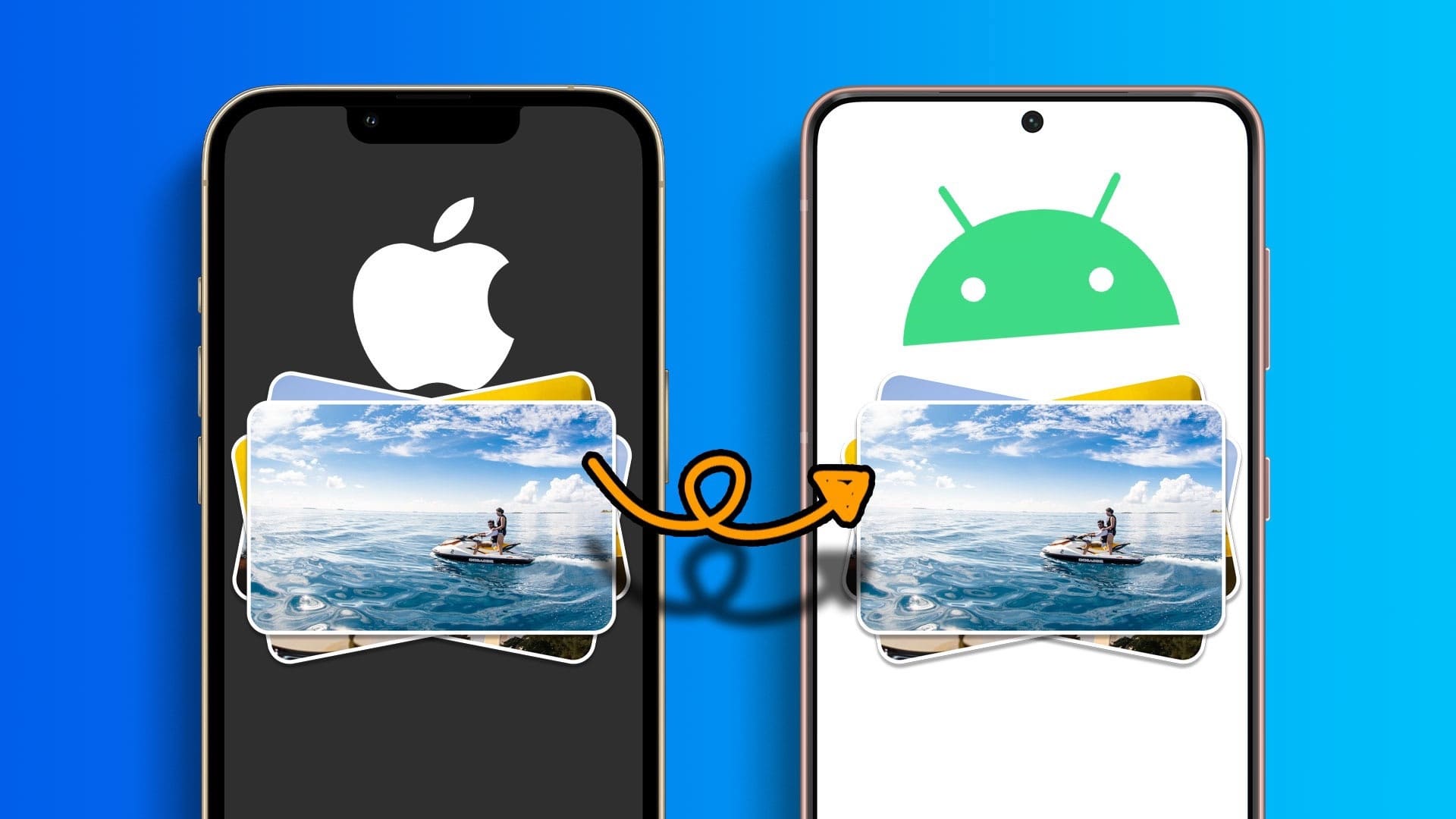
Mengoptimalkan gambar sebelum mengirimnya sangat penting untuk memastikan kualitasnya tetap baik. Ini mencakup menyesuaikan ukuran, memotong, dan mengedit gambar agar mudah dibaca dan terlihat jelas di perangkat penerima.
Menyesuaikan Ukuran Gambar
- Kurangi ukuran file gambar untuk menghemat ruang penyimpanan dan waktu pengiriman.
- Sesuaikan dimensi gambar agar sesuai dengan ukuran layar penerima tanpa mengorbankan kualitas.
Pemotongan Gambar
Potong gambar untuk menghilangkan bagian yang tidak perlu atau mengganggu, sehingga fokus pada subjek utama.
Kirim foto dari Android ke iPhone gampang banget. Tinggal pakai aplikasi kayak WhatsApp atau Google Drive. Ngomong-ngomong soal aplikasi, udah tahu belum apa itu NGL ? Aplikasi yang lagi viral ini bisa buat ngirim pesan anonim. Seru buat ngungkapin perasaan atau nanya pendapat ke orang lain tanpa ketahuan identitas.
Nah, balik lagi ke cara kirim foto, bisa juga pakai AirDrop kalo kedua perangkat udah di-update ke iOS 13 ke atas. Gampang, kan?
Pengeditan Gambar
Edit gambar untuk meningkatkan kecerahan, kontras, dan ketajaman. Hapus noise atau artefak yang tidak diinginkan untuk meningkatkan keterbacaan.
Pemecahan Masalah: Cara Mengirim Foto Dari Android Ke Iphone
Mengirim foto dari Android ke iPhone mungkin tidak selalu mulus. Beberapa masalah umum dapat muncul, tetapi jangan khawatir! Berikut beberapa solusi yang bisa dicoba:
Permasalahan yang paling umum antara lain gambar yang tidak terkirim, kualitas gambar yang buruk, dan masalah kompatibilitas.
Gambar Tidak Terkirim
- Periksa koneksi internet Anda. Baik pengirim maupun penerima harus memiliki koneksi internet yang stabil.
- Pastikan Anda memiliki ruang penyimpanan yang cukup di perangkat Anda.
- Coba kirim ulang gambar. Kadang-kadang, pengiriman pertama kali bisa gagal karena gangguan jaringan.
- Jika masalah berlanjut, coba gunakan aplikasi pengiriman file lain.
Kualitas Gambar Buruk
- Periksa pengaturan kualitas gambar Anda. Beberapa aplikasi perpesanan mungkin secara otomatis mengompres gambar untuk menghemat data.
- Jika Anda mengirim gambar melalui email, pastikan untuk memilih opsi “ukuran asli” saat melampirkan gambar.
- Cobalah menggunakan aplikasi pihak ketiga yang dirancang khusus untuk mengirim gambar beresolusi tinggi.
Masalah Kompatibilitas
- Pastikan kedua perangkat menggunakan format file gambar yang kompatibel. iPhone biasanya menggunakan format HEIC, sedangkan Android menggunakan format JPG atau PNG.
- Jika Anda mengalami masalah kompatibilitas, coba konversi gambar ke format yang berbeda sebelum mengirimkannya.
- Anda juga dapat mencoba menggunakan aplikasi pihak ketiga yang mendukung konversi format file.
Tips dan Trik
Selain metode yang disebutkan sebelumnya, ada beberapa tips tambahan untuk mempermudah pengiriman foto dari Android ke iPhone:
Gunakan Aplikasi Khusus
Tersedia berbagai aplikasi pihak ketiga yang dirancang khusus untuk mentransfer foto antar perangkat dengan sistem operasi berbeda. Aplikasi ini biasanya menawarkan fitur yang lebih luas dan antarmuka yang ramah pengguna.
Manfaatkan Fitur Berbagi Bawaan
Beberapa perangkat Android dan iPhone memiliki fitur berbagi bawaan yang memungkinkan pengguna mengirim foto dengan cepat dan mudah. Cari opsi “Bagikan” di aplikasi galeri atau foto Anda dan pilih metode yang sesuai.
Kelola Izin dan Privasi
Saat menggunakan aplikasi atau fitur berbagi apa pun, pastikan untuk memeriksa dan mengelola izin yang diperlukan. Berhati-hatilah dengan aplikasi yang meminta akses ke data pribadi atau sensitif. Selain itu, pertimbangkan untuk menggunakan layanan transfer file yang aman untuk memastikan privasi foto Anda.
Ringkasan Penutup
Mengirim foto dari Android ke iPhone dapat menjadi proses yang mudah dan menyenangkan. Dengan memahami metode yang berbeda, mengoptimalkan gambar, dan memecahkan masalah yang mungkin timbul, Anda dapat memastikan bahwa foto Anda terkirim dengan aman dan berkualitas baik.
